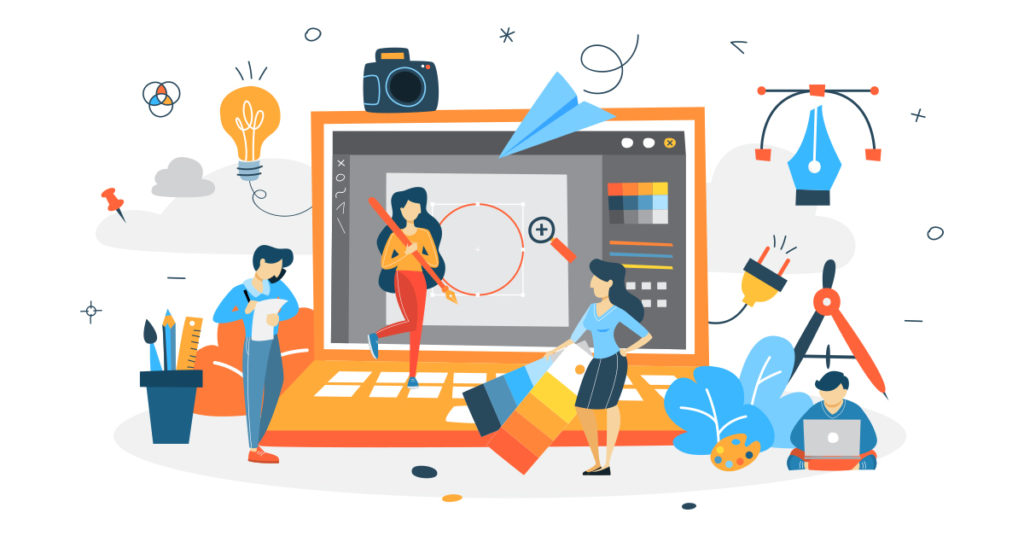
Shtimi i filigranëve në skedarët PDF është një mënyrë e shkëlqyer për të mbrojtur përmbajtjen tuaj të vlefshme dhe për të siguruar që puna juaj të vlerësohet siç duhet. Pavarësisht nëse dëshironi të vendosni ujëra PDF-në tuaj në internet, ose të krijoni një filigran të personalizuar duke përdorur Python, procesi është i thjeshtë dhe i drejtpërdrejtë. Në këtë postim në blog, ne do të eksplorojmë se si të shtojmë një filigran në skedarët PDF, si me mjete online ashtu edhe duke përdorur Python. Pavarësisht nëse dëshironi të futni një filigran teksti ose të shtoni një filigran imazhi, ky udhëzues do t’ju tregojë se si të shtoni një filigran në PDF në internet dhe si të shtoni një filigran në PDF falas.
- Fut API-në e filigranit
- Shtoni filigran në PDF duke përdorur Python
- Përdorni komandën cURL për të shtuar ujëra të tekstit
- Përdorni komandën cURL për të shtuar filigran të imazhit
Informacion: Aspose ofron mjete falas në internet të PowerPoint që ju lejojnë të shtoni filigranë në prezantime dhe të hiqni filigranët nga prezantimet.
Fut API-në e filirit
Aspose.PDF Cloud është API-ja jonë e vlerësuar me çmime REST që ofron veçoritë për të krijuar, manipuluar dhe për t’i dhënë skedarët PDF në formate të ndryshme dalëse. Gjithashtu ju mundëson të ngarkoni skedarët EPUB, HTML, TeX, SVG, XML etj dhe t’i ruani ato në format PDF me më pak rreshta kodi. Pjesa më e mahnitshme e këtij API janë aftësitë e tij të pavarura nga platforma. Zbatoni dhe përdorni aftësitë e përpunimit të PDF-ve në çdo platformë duke përfshirë Desktop, Ueb ose Mobile. Nuk ka nevojë të instaloni Adobe Acrobat ose aplikacione të tjera për të përmbushur kërkesat tuaja.
Duke qenë se theksi ynë në këtë artikull është te gjuha Python, kështu që fillimisht duhet të instalojmë Aspose.PDF Cloud SDK për Python i cili është një mbështjellës rreth Aspose.PDF Cloud API. SDK-ja është e disponueshme për shkarkim përmes depove PIP dhe GitHub. Pra, ju lutemi ekzekutoni komandën e mëposhtme në terminalin / vijën e komandës për të instaluar versionin më të fundit të SDK në sistem.
pip install asposepdfcloud
MS Visual Studio
Në rast se ju duhet të shtoni direkt referencën në projektin tuaj Python brenda Visual Studio IDE, ju lutemi kërkoni asposepdfcloud si një paketë nën dritaren e mjedisit Python.
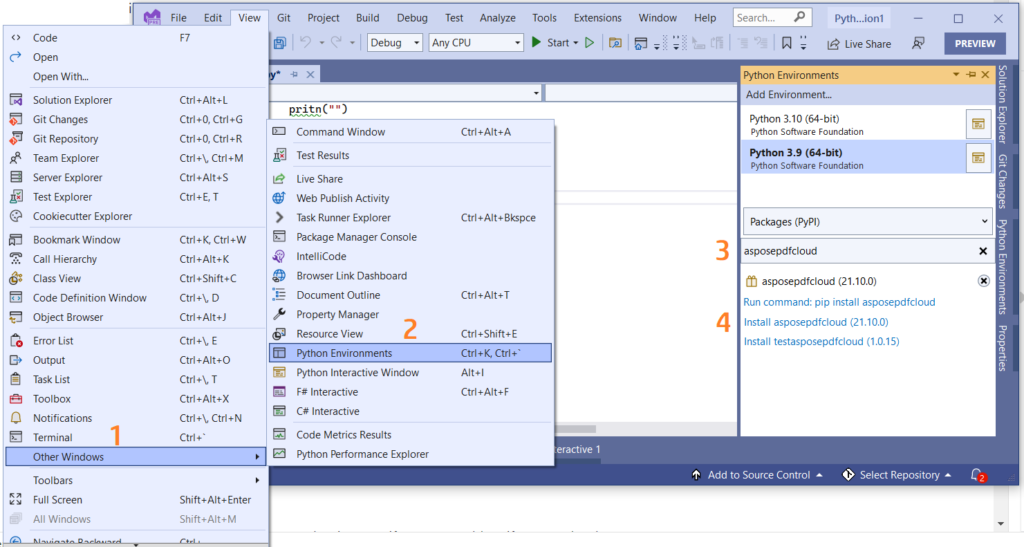
Imazhi 1:- Aspose.PDF Cloud SDK për paketën Python.
Pas instalimit, duhet të marrim kredencialet e klientit nga Aspose.Cloud dashboard. Në rast se nuk keni një llogari, mund të abonoheni duke përdorur llogarinë GitHub ose Google.
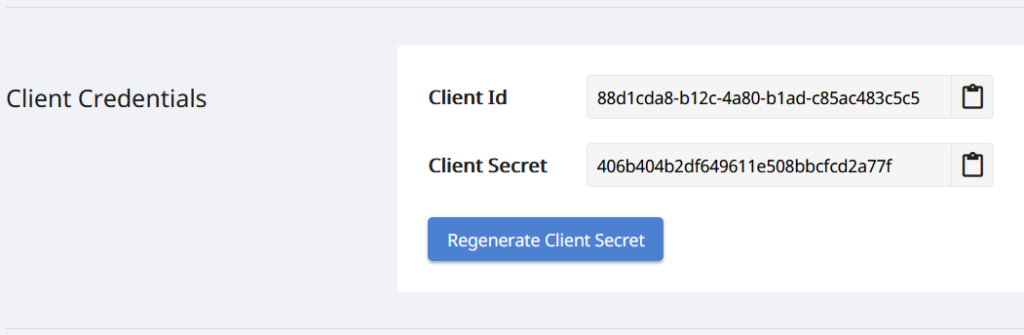
Imazhi 2:- Kredencialet e klientit në pultin e Aspose.Cloud.
Shtoni filigran në PDF duke përdorur Python
Ju lutemi ndiqni udhëzimet e dhëna më poshtë për të shtuar filigran teksti në dokumentin PDF duke përdorur Python.
- Krijoni një shembull të klasës ApiClient ndërsa jepni si argumente detajet e ID-së së klientit dhe sekretit të klientit
- Së dyti, krijoni një shembull të klasës PdfApi e cila merr si argument objektin ApiClient
- Së treti, specifikoni emrat e skedarit PDF hyrës, emrin e PDF-së që rezulton dhe numrin e faqes ku kërkohet të shtohet filigrani
- Tani, krijoni një objekt Stamp dhe specifikoni vetitë që lidhen me këndin e rrotullimit, opacitetin, shtrirjen horizontale dhe vertikale, vlerën e filigranit, detajet e shkronjave, informacionin e ngjyrës së përparme dhe sfondit
- Më në fund, thirrni metodën postpagetextstamps(..) të klasës PdfApi, për të shtuar filigran në PDF.
# Për më shumë shembuj, ju lutemi vizitoni https://github.com/aspose-pdf-cloud/aspose-pdf-cloud-python
def textWatermark():
try:
#Client credentials
client_secret = "406b404b2df649611e508bbcfcd2a77f"
client_id = "88d1cda8-b12c-4a80-b1ad-c85ac483c5c5"
#initialize PdfApi client instance using client credetials
pdf_api_client = asposepdfcloud.api_client.ApiClient(client_secret, client_id)
# krijoni shembullin PdfApi ndërsa kaloni PdfApiClient si argument
pdf_api = PdfApi(pdf_api_client)
#input PDF file name
input_file = 'awesomeTable.pdf'
# numri i faqes së PDF-së ku duhet të shtohet vula e tekstit
pageNumber = 1
textStamp = asposepdfcloud.models.Stamp
textStamp.type = 'Text'
textStamp.background = True
textStamp.horizontal_alignment = 1 #Left
textStamp.opacity = 0.5
textStamp.rotate = 1
textStamp.rotate_angle = 45
textStamp.x_indent=100
textStamp.y_indent=100
textStamp.zoom=1.5
textStamp.value = 'Confidential'
textState = asposepdfcloud.TextState
textState.font_size = 20
textState.font= 'Arial'
textState.foreground_color = {'A': 0,
'R': 200,
'G': 0,
'B': 0 }
textState.background_color = {
'A': 10,
'R': 0,
'G': 0,
'B': 0}
textState.font_style = 2
textStamp.vertical_alignment = 1
#invoke Aspose.Pdf Cloud SDK API to insert text watermark in PDF file
response = pdf_api.post_page_text_stamps(input_file, pageNumber, textStamp)
# printoni mesazhin në tastierë (opsionale)
print('Text Watermark successfully added to PDF document !')
except ApiException as e:
print("Exception while calling PdfApi: {0}".format(e))
print("Code:" + str(e.code))
print("Message:" + e.message)
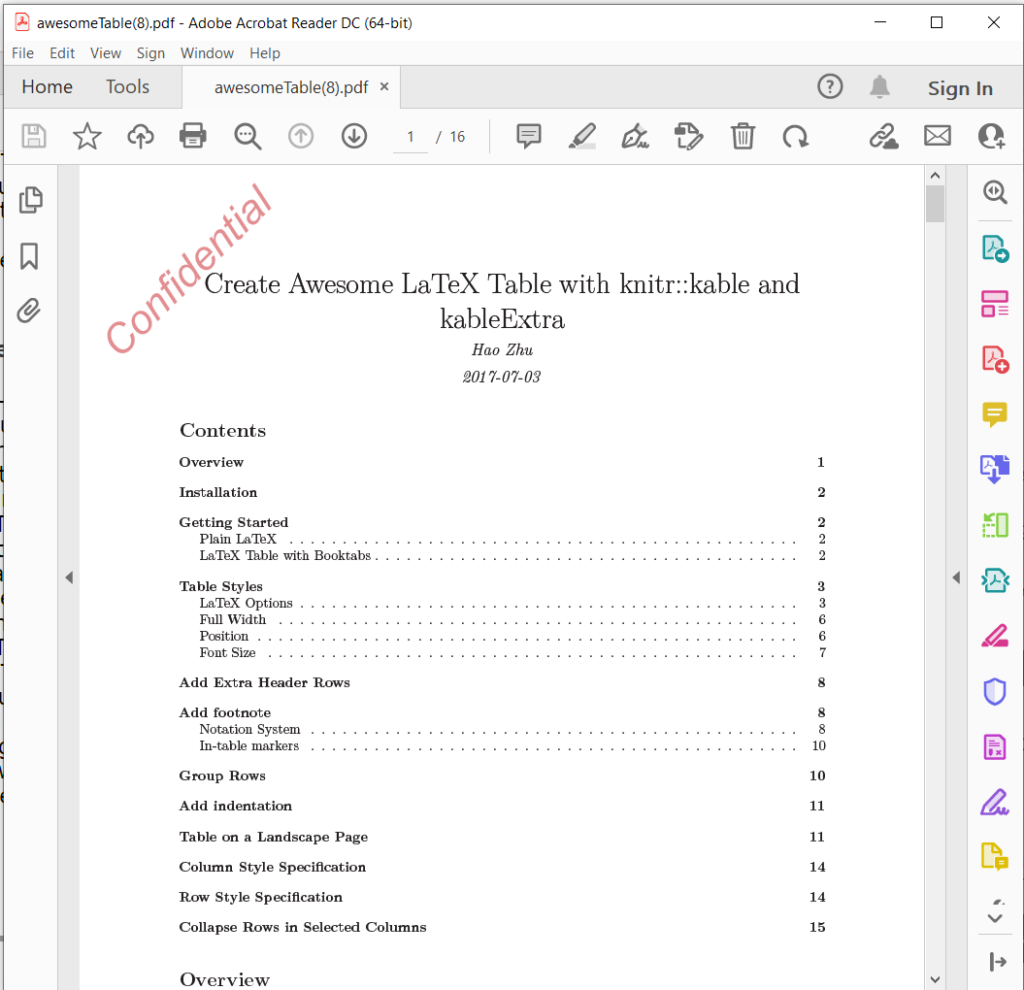
Imazhi 3: - Ujëra e tekstit u shtua në PDF.
Përdorni komandën cURL për të shtuar ujëra të tekstit
cURL është një mjet i linjës komanduese që ju lejon të transferoni të dhëna nga ose në një server duke përdorur protokolle të ndryshme, duke përfshirë HTTP. Ai gjithashtu siguron një mekanizëm të përshtatshëm për të hyrë në API-të REST përmes terminalit të linjës së komandës. Meqenëse Aspose.PDF Cloud bazohet në arkitekturën REST, kështu që mund të aksesohet lehtësisht duke përdorur komandat cURL.
Tani, hapi i parë është të krijoni një JSON Web Token (JWT) bazuar në kredencialet tuaja individuale të klientit të specifikuara në panelin e kontrollit Aspose.Cloud. Ju lutemi ekzekutoni komandën e mëposhtme për të gjeneruar shenjën JWT:
curl -v "https://api.aspose.cloud/connect/token" \
-X POST \
-d "grant_type=client_credentials&client_id=88d1cda8-b12c-4a80-b1ad-c85ac483c5c5&client_secret=406b404b2df649611e508bbcfcd2a77f" \
-H "Content-Type: application/x-www-form-urlencoded" \
-H "Accept: application/json"
Pas kësaj, ju lutemi ekzekutoni komandën e mëposhtme për të shtuar një filigran teksti në skedarin PDF, ku këndi i rrotullimit është 45 gradë, shtrirja horizontale është majtas dhe shtrirja vertikale është specifikuar si poshtë.
curl -v -X POST "https://api.aspose.cloud/v3.0/pdf/awesomeTable.pdf/pages/1/stamps/text" \
-H "accept: application/json" \
-H "authorization: Bearer <JWT Token>" \
-H "Content-Type: application/json" \
-d "[ { \"Background\": true, \"HorizontalAlignment\": \"1\", \"Opacity\": 0.5, \"Rotate\": \"1\", \"RotateAngle\": 45., \"XIndent\": 100, \"YIndent\": 100, \"Zoom\": 1.5, \"TextAlignment\": \"0\", \"Value\": \"Confidential\", \"TextState\": { \"FontSize\": 20, \"Font\": \"Arial\", \"ForegroundColor\": { \"A\": 0, \"R\": 200, \"G\": 0, \"B\": 0 }, \"BackgroundColor\": { \"A\": 10, \"R\": 0, \"G\": 0, \"B\": 0 }, \"FontStyle\": \"2\" }, \"VerticalAlignment\": \"1\", \"BottomMargin\": 10, \"LeftMargin\": 10, \"TopMargin\": 10, \"RightMargin\": 10 }]"
Përdorni komandën cURL për të shtuar filigran të imazhit
Ju lutemi, ekzekutoni komandën e mëposhtme cURL për të shtuar filigranin e imazhit në dokumentin PDF dhe për të ruajtur daljen në ruajtjen e resë kompjuterike.
Në rast se duhet të ruani daljen në diskun lokal, ju lutemi specifikoni argumentin “-o”.
curl -v -X POST "https://api.aspose.cloud/v3.0/pdf/awesomeTable.pdf/pages/1/stamps/image" \
-H "accept: application/json" \
-H "authorization: Bearer <JWT Token>" \
-H "Content-Type: application/json" \
-d "[ { \"Links\": [ { \"Type\": \"Image\", \"Title\": \"Image stamp\" } ], \"Background\": true, \"HorizontalAlignment\": \"LEFT\", \"Opacity\": 1.0, \"Rotate\": \"None\", \"RotateAngle\": 0, \"XIndent\": 0, \"YIndent\": 0, \"Zoom\": 0.5, \"FileName\": \"confidential.jpg\", \"Width\": 400, \"Height\": 200, \"VerticalAlignment\": \"TOP\", \"BottomMargin\": 0, \"LeftMargin\": 10, \"TopMargin\": 10, \"RightMargin\": 0 }]"
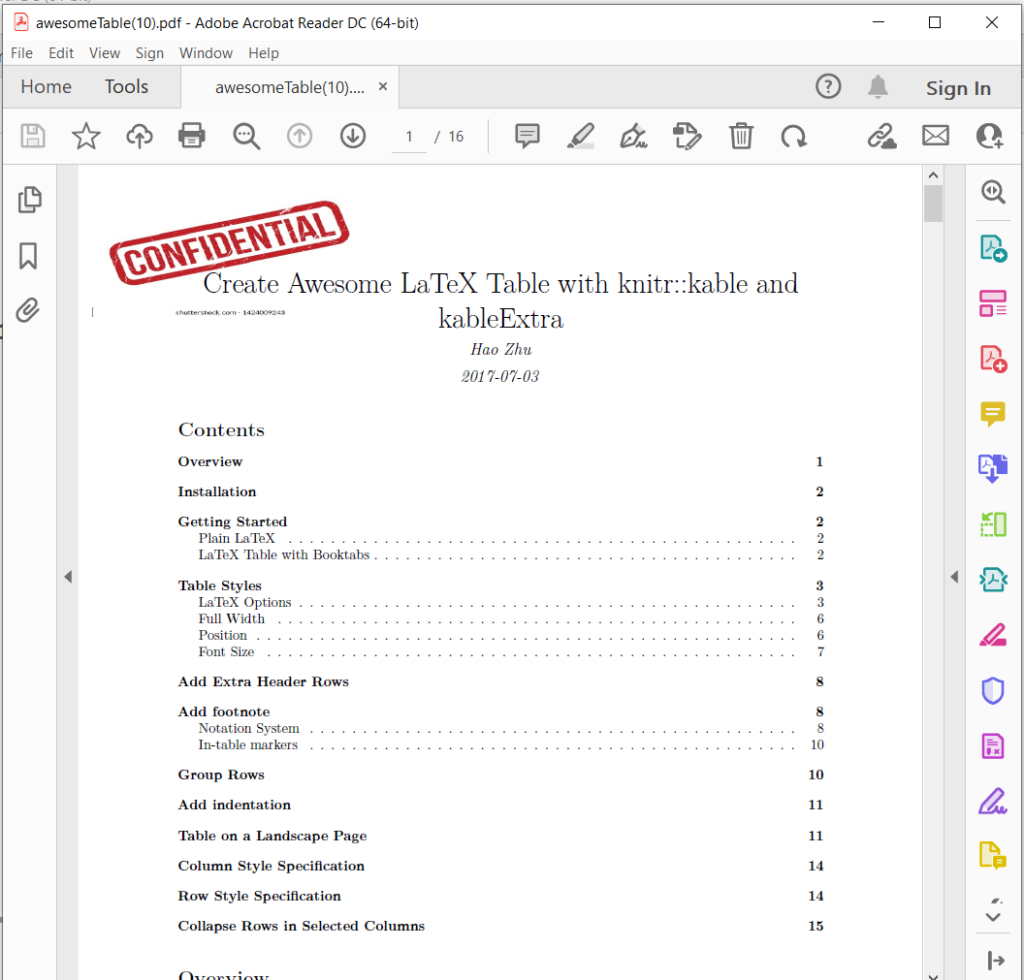
Imazhi 4: - Filigram i imazhit në PDF.
Skedarët mostër të përdorura në shembullin e mësipërm mund të shkarkohen nga awesomeTable.pdf, Text-Watermark.pdf dhe Image-Watermark.pdf.
konkluzioni
Si përfundim, shtimi i filigranëve në skedarët PDF është një mënyrë e shpejtë dhe efektive për të mbrojtur përmbajtjen tuaj dhe për të siguruar që ajo të vlerësohet siç duhet. Pavarësisht nëse preferoni të përdorni një mjet në internet ose një skript Python, ka shumë opsione të disponueshme për t’ju ndihmuar të vendosni ujëra PDF-të tuaja me lehtësi. Duke ndjekur hapat e përshkruar në këtë postim në blog, ju lehtë mund të shtoni filigranë në skedarët PDF dhe të siguroni informacionin tuaj të vlefshëm. Pra, pse të presim? Filloni të vulosni skedarët tuaj PDF sot dhe jepini vetes paqe mendore duke e ditur se puna juaj është e mbrojtur.
Ju gjithashtu merrni një levë për të shkarkuar kodin burimor të Cloud SDK nga GitHub. Për më tepër, nëse keni ndonjë pyetje të lidhur ose hasni ndonjë problem gjatë përdorimit të API-së, ju lutemi mos ngurroni të na kontaktoni përmes forumit të mbështetjes falas të produktit.
Artikuj të ngjashëm
Ne ju rekomandojmë të vizitoni artikujt e mëposhtëm për të mësuar rreth: